Jak przenosić wiadomości z Androida na Androida
Autorstwa Gina Barrow, ostatnia aktualizacja: 27 listopada 2019 r
Po zakupie nowego urządzenia z Androidem ważne jest, aby zapoznać się z dalszymi sposobami jak przesyłać wiadomości z Androida na Androida. Zasadniczo przy aktualizacji do najnowszego urządzenia z Androidem większość koncentruje się na przesyłaniu zdjęć, kontaktów, filmów i innych plików danych. Najczęściej zapominają przesyłać wiadomości, które mogą być błędem na dłuższą metę, zwłaszcza jeśli masz kilka ważnych.
W zależności od wiadomości może ona obejmować zarówno osobiste rozmowy, jak i ważne informacje. Należy pamiętać, że wiadomości SMS mogą czasami zawierać kluczowe szczegóły. Dla tych, którzy chcą uniknąć tej próby, są sposoby przesyłania wiadomości z Androida na Androida.
Przesyłanie telefonu: Szybko przesyłaj wiadomości z Androida na Androida2 Inne metody przesyłania wiadomości z Androida na AndroidaTo jest opakowanie
Przesyłanie telefonu: Szybko przesyłaj wiadomości z Androida na Androida
Jeśli chcesz mieć proste i bezproblemowe podejście do przesyłania dowolnego rodzaju danych, w tym wiadomości z jednego urządzenia na drugie, Przeniesienie telefonu FoneDog jest zalecanym wyborem.
Ogólnie rzecz biorąc, oprogramowanie Phone Transfer firmy FoneDog działa poprzez przesyłanie dowolnego rodzaju danych między iOS, Androidem i komputerem. Dla tych, którzy chcą tworzyć kopie zapasowe plików na komputerze, jest to dobry wybór.
Najważniejsze cechy FoneDog Phone Transfer
- Łatwo przełączaj się między iOS i Androidem. Możesz przenieść dowolny rodzaj danych z iPhone'a na Androida lub Androida na iPhone'a.
- Bezproblemowo przenieś pliki na urządzenia mobilne. Możesz zaimportować pliki lub foldery z komputera na urządzenie z Androidem lub iPhone'a.
- Eksportuj dane do komputera lub innych urządzeń. Wszystkie pliki telefonu obsługiwane przez oprogramowanie można przenieść za pomocą jednego kliknięcia na komputer.
- Utwórz kopię zapasową i przywróć kontakty. Możesz łatwo wykonać kopię zapasową kontaktów z urządzeń z Androidem i iOS, aby je przywrócić na dowolnym urządzeniu.
- Usuń duplikaty kontaktów. Możesz skanować i organizować kontakty, a także usuwać powtarzające się nazwy lub numery z urządzeń.
- Dostosowane dzwonki. Możesz utworzyć dzwonek za pomocą zaledwie kilku kliknięć myszą i przenieść go na różne urządzenia, takie jak iPad, iPhone, iPod i Android.
- Konwerter HEIC. Możesz łatwo konwertować obrazy HEIC do formatów PNG / JPG bez utraty jakości.
- Pozbądź się niechcianych plików. Wybierz niepotrzebne pliki i usuń je ze swoich urządzeń pojedynczo lub w partiach.
Przesyłaj wiadomości za pomocą FoneDog Phone Transfer
Jeśli chcesz skutecznie przesyłać wiadomości między dwoma urządzeniami z Androidem, możesz skorzystać z FoneDog Phone Transfer.
Przyjrzyjmy się teraz krokom, jak przenosić wiadomości z Androida na Androida za pomocą tego oprogramowania.
Krok 1. Po zainstalowaniu i uruchomieniu FoneDog Phone Transfer, podłącz swoje urządzenie z Androidem do komputera za pomocą kabla USB. Oprogramowanie automatycznie rozpozna twoje urządzenie i wyświetli informacje o nim w interfejsie.
Krok 2. W przypadku zapisania wiadomości ze starszego urządzenia z Androidem na komputerze, po prostu wybierz typ danych po lewej stronie. W tym momencie możesz wyświetlić podgląd wiadomości, które chcesz przenieść.
Krok 3. Wybierz wiadomości, które chcesz przenieść, i dotknij „Eksportuj na urządzenie”W górnej części interfejsu.
Krok 4. Poczekaj na zakończenie transferu.
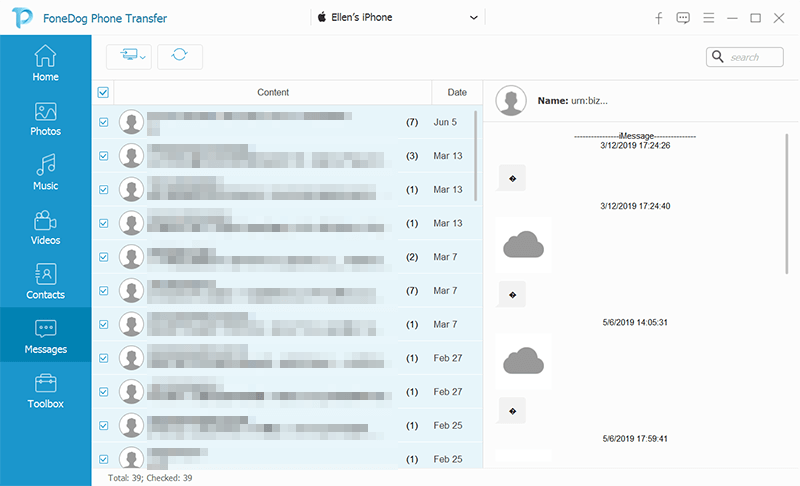
Są to proste kroki podczas przesyłania wiadomości z jednego urządzenia z Androidem na drugie. Za pomocą FoneDog Phone Transfer możesz łatwo przenosić dowolny rodzaj danych bez ryzyka utraty. Proces wymaga tylko kilku kliknięć myszką i możesz zacząć.
WskazówkiJak przesyłać wiadomości z iPhone'a na iPhone'a3 sposoby przesyłania zdjęć z Androida na PC
2 Inne metody przesyłania wiadomości z Androida na Androida
Przesyłaj wiadomości za pomocą kopii zapasowej Google
W jedną stronę jak przesyłać wiadomości z Androida na Androida jest wykorzystanie kopii zapasowej Google. Dzięki kopii zapasowej Google chroni twoją kopię zapasową w Google. Ponadto masz również możliwość przywrócenia go później na dowolnym urządzeniu z Androidem, ale upewnij się, że będziesz używać tych samych danych logowania Google.
Proces obejmuje wykonanie kopii zapasowej ustawień urządzenia, w tym ustawień Wi-Fi, SMS, kontaktów i zdjęć, które można później przywrócić na dowolnym urządzeniu z Androidem. Przed rozpoczęciem procesu musisz wykonać kopię zapasową wiadomości SMS na starym urządzeniu z Androidem, aby można je było przywrócić na nowym.
Przyjrzyjmy się teraz krokom.
Krok 1. Przejdź do „Ustawienia”Na urządzeniu z Androidem i kliknij„Kopia zapasowa / kopia zapasowa i reset”. Wróć do „Utwórz kopię zapasową moich danych”I sprawdź, czy na liście typów danych wybrano„ Wiadomości ”. Stuknij w „Utwórz kopię zapasową teraz"Przycisk.
Krok 2. Na swoim urządzeniu z Androidem dodaj to samo konto Gmail. Wybierz „Ustawienia”> „Konta”> „Dodaj konto”> „Google” i wprowadź dane logowania do konta Google, aby się zalogować.
Krok 3. W tym momencie włącz „Automatyczne przywracanie" opcja. Umożliwi to przywrócenie kopii zapasowej na nowym urządzeniu z Androidem. Po prostu idź do „Ustawienia”> „Kopia zapasowa i reset” i przełącz na „Automatyczne przywracanie”.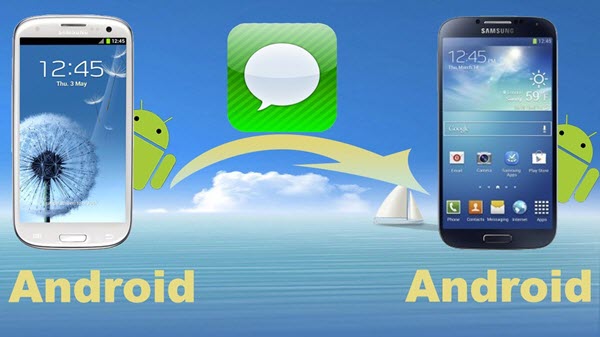
Przesyłaj wiadomości za pomocą Smart Switch
Aplikacja Samsung Smart Switch jest specjalnie zaprojektowana dla urządzeń Samsung. Innym sposobem przesyłania wiadomości z Androida na Androida jest skorzystanie z tego narzędzia. Samsung Smart Switch działa poprzez przesyłanie wiadomości tekstowych z dowolnego urządzenia iOS / Android na telefon Samsung.
Krok 1. Zainstaluj aplikację Samsung Smart Switch na obu urządzeniach (źródłowym i docelowym) i otwórz ją.
Krok 2. Na urządzeniu źródłowym wybierz tryb przesyłania, taki jak „Bezprzewodowy”. Wybierz typ danych, np. „Wiadomość” i dotknij przycisku „Wyślij”.
Krok 3. Na urządzeniu docelowym dotknij „Zaakceptować”, Aby odbierać przychodzące wiadomości tekstowe.
Przesyłaj wiadomości za pomocą Bluetooth
Możesz także przenosić wiadomości z Androida na Androida za pomocą funkcji Bluetooth w urządzeniu. Główną wadą tego podejścia jest to, że jest powolny i często nie wykrywa urządzenia, z którym chcesz się sparować w celu przesyłania danych.
Korzystając z Bluetooth, możesz przesyłać pliki, w tym zdjęcia i wiadomości tekstowe. Pamiętaj jednak, że możesz przesłać tylko jedną wiadomość naraz na inne urządzenie.
Przyjrzyjmy się teraz krokom.
Krok 1. Włącz „Bluetooth”Na obu urządzeniach z Androidem i sparuj je.
Krok 2. Przejdź do „Wiadomość”I otwórz rozmowę, a następnie wybierz jedną wiadomość tekstową, którą chcesz udostępnić. Stuknij ikonę udostępniania i stuknij ikonę „Bluetooth”.
Krok 3. Na urządzeniu docelowym dotknij „Akceptuj” aby otrzymać wiadomość tekstową.
To jest opakowanie
Dzięki prostej, ale bardzo wydajnej funkcji FoneDog Phone Transfer do przesyłania różnego rodzaju plików na Androida, iOS lub PC, jest to niezbędne narzędzie, które pozwala na łatwe tworzenie kopii zapasowych plików.
Zostaw komentarz
Komentarz
Przeniesienie telefonu
Przesyłaj dane z iPhone'a, Androida, iOS i komputera do dowolnego miejsca bez żadnych strat dzięki FoneDog Phone Transfer. Takich jak zdjęcia, wiadomości, kontakty, muzyka itp.
Darmowe pobieranieGorące artykuły
- Krótki przewodnik: Jak przenieść dane z iPhone'a na nowy iPhone
- Jak przesyłać filmy z iPhone'a na komputer
- 4 sposoby wykonania mobilnego transferu między różnymi urządzeniami
- Szybki i łatwy przewodnik na temat AirPlay z komputera Mac
- Metody przesyłania danych z iPhone'a na iPhone'a
- Przewodnik na temat przesyłania danych z Androida na iPhone'a
/
CIEKAWYDULL
/
PROSTYTRUDNY
Dziękuję Ci! Oto twoje wybory:
Doskonały
Ocena: 4.7 / 5 (na podstawie 69 oceny)
